ハードドライブへのアクセスを回復し、ハードドライブを開けないエラーを修正する方法

この記事では、ハードドライブが故障した場合に、アクセスを回復する方法をご紹介します。さあ、一緒に進めていきましょう!
ここでは、インストールされたアプリケーションをすばやくきれいに削除し、メモリを解放し、後で同じソフトウェアの新しいバージョンをインストールするときに問題を回避するのに役立つ、最高の無料ソフトウェア アンインストーラーを紹介します。
優れたアンインストーラーソフトウェア
アドバンテージ
デメリット
たくさんのソフトウェアをインストールした後、Windows PC の動作が遅くなっていませんか?バンドルウェアを使用してプログラムをインストールしたことがありますか? IObit Uninstaller 11 はこれらの問題を完全に解決します。
IObit Uninstaller は、ユーザーから高い評価を得ている無料のソフトウェア アンインストーラー アプリケーションです。インストールされているソフトウェア、一時ファイル、レジストリ、不要なフォルダーを削除して、コンピューターのパフォーマンスを向上させることができます。
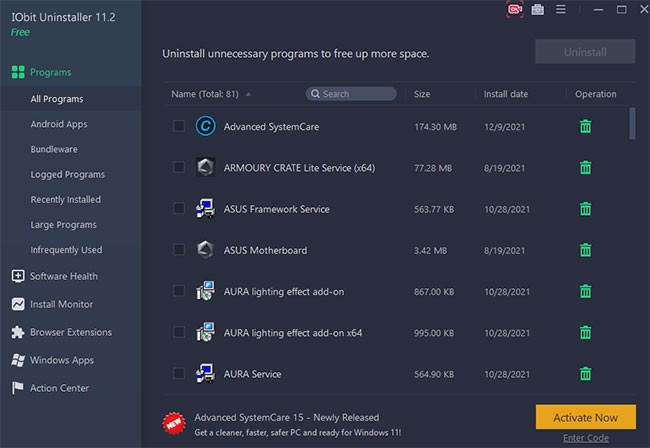
特に、ユーザーはこの無料のアンインストーラー ソフトウェアをコンピューターにインストールせずに使用できます。他のプレミアム ソフトウェアと同様に、システム全体をダウンロードしてスキャンするだけです。次に、アンインストールするソフトウェアを選択し、上の「アンインストール」をクリックします。 IObit Uninstaller は、選択したソフトウェアを、そのすべての痕跡とともに、まるでコンピューターにインストールされていなかったかのように削除します。
IObit Uninstaller は、安全で高速、軽量な PC を実現するために、不要なプログラムと関連ファイルすべてをすばやく削除するように設計されています。プログラム、フォルダー、レジストリ エントリ、プログラムの残りがスキャンされ、一目で表示されるので、すべてをすばやくクリーンアップできます。強力なアンインストールテクノロジーにより、頑固なプログラムをアンインストールできます。任意のアプリケーションのアイコンを右クリックし、「Powerful Install」を選択するだけで、完全なアンインストール プロセスが完了します。
閲覧データを記録または盗む可能性のある悪意のあるツールバーやプラグインも、コンピューターの速度を低下させます。 IObit Uninstaller 11 は、プライバシーを保護するためにブラウザーのプラグインとツールバーを削除できます。また、拡張されたデータベースにより、Chrome、Firefox、Edge、Internet Explorer 全体で、より多くの悪意のあるプラグインやツールバーを識別できるようになります。さらに、新しいブラウザ通知ブロック機能を使用すると、ユーザーはオンライン ブラウジング中に煩わしいポップアップ通知をオフにすることができ、よりスムーズなオンライン環境を実現できます。
スパム通知やポップアップが頻繁に表示されて迷惑な場合は、誤って有効にしてしまったブラウザで、1 つのサイトまたはすべてのサイトからの通知をブロックできます。スキャンする前に迷惑な通知を確認してください。 Windows アプリおよび Web サイトで許可したすべてのポップアップが一覧表示されます。たった 1 回のクリックで、Chrome、Edge、Firefox、Opera、およびすべての Windows アプリで、煩わしいポップアップや通知がすべて無効になります。
IObit Uninstallerソフトウェアのダウンロード リンク。
アドバンテージ
デメリット
Wise Program Uninstaller は、Windows プログラムをアンインストールするための完璧なソリューションです。シンプルでユーザーフレンドリーなインターフェースにより、ユーザーはアプリケーションを迅速かつ完全にアンインストールできます。内蔵のスキャン エンジンは、アンインストール後に残ったすべてのファイル、フォルダー、レジストリ エントリをスキャンして削除し、プログラムがコンピューターから完全に削除されるようにします。
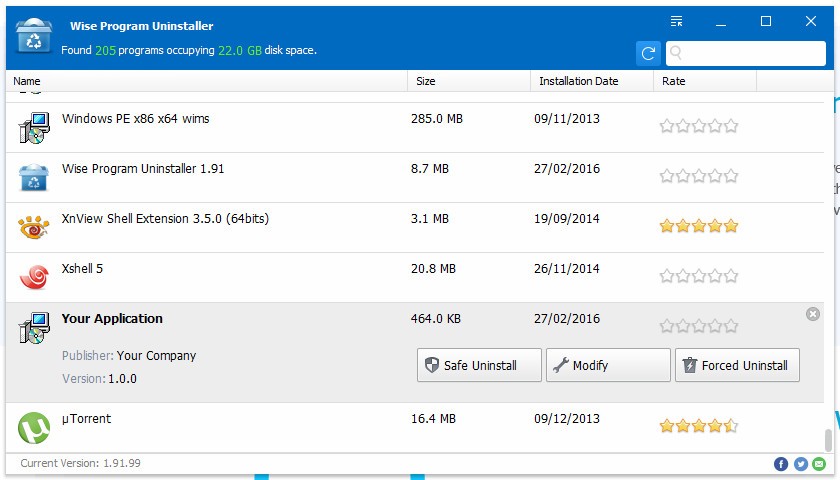
頑固なソフトウェアやアンインストーラーが壊れているソフトウェアの場合、通常の方法では削除できません。 Wise Program Uninstaller の強制アンインストール機能は非常に便利です。このソフトウェアに関連付けられているすべてのファイルとレジストリをシステムでスキャンし、ソフトウェアをインストールしたことがなかったかのように完全に削除します。
一部の特別なプログラムは、通常どおりインストールしたにもかかわらず、[コントロール パネル] > [プログラムと機能]または[Windows 設定] > [アプリケーション]にリストされません。したがって、これらの異常なプログラムを通常の方法で削除することはできません。 Wise Program Uninstaller は、リストされていないこれらのプログラムのアンインストールをサポートしています。プログラムのフォルダを選択するだけで、カスタム アンインストールによって関連するファイルとレジストリ エントリが検索され、削除されます。
長期間使用されていない不要な拡張機能やプラグインをアンインストールすると、ブラウザの起動速度が効果的に向上し、システムリソースの占有が減り、システムの実行速度が向上します。 Wise Program Uninstaller は、Microsoft IE、Microsoft Edge、Mozilla Firefox、Google Chrome の拡張機能、プラグイン、アドオン (BHO を含む) の一括アンインストールをサポートします。
Wise Program Uninstallerソフトウェアをコンピュータにダウンロードします。
アドバンテージ
デメリット
Geek Uninstaller は、ポータブルで完全に無料のアンインストーラー プログラムです。サイズは小さいですが、優れた機能がいくつか搭載されています。
破損したソフトウェアや適切にアンインストールされなかったプログラムは、Windows の標準アンインストール ユーティリティの機能を超えた Geek Uninstaller を使用して強制的に削除できます。
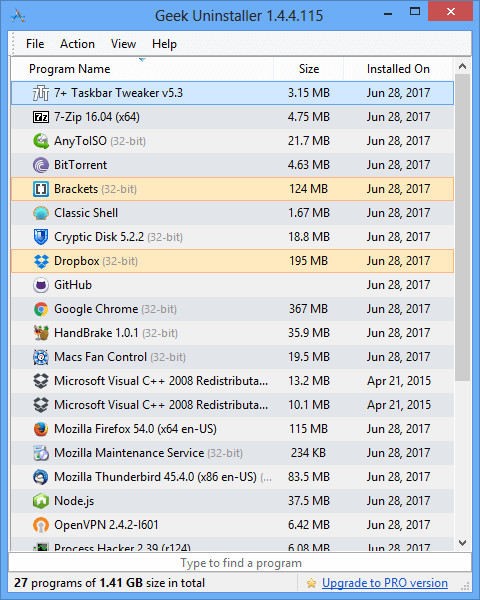
Geek Uninstaller は、アンインストーラー ツールに期待されるほぼすべての機能をサポートしています。 Windows 11、Windows 10、Windows 8、Windows 7 のプログラムをアンインストールできます。Geek Uninstaller は、インストールされているすべてのプログラムのリストを含む、高度に整理された HTML ファイルを作成できます。 Geek Uninstaller は、各プログラムの名前、インストールされた日付、占有しているディスク容量を一覧表示します。リスト内の任意のプログラムを右クリックすると、レジストリ エディターでそのプログラムを表示したり、そのプログラムのインストール フォルダーを開いたり、インターネットでそのプログラムの詳細情報を検索したりできます。
Geek Uninstaller は、通常のアンインストール方法が機能しない場合にプログラムを強制的に削除できます。ファイル システムとレジストリをスキャンしてプログラムに関連するすべてのものを見つけ、削除できるようにします。
Geek Uninstaller はファイルが非常に小さいため、フラッシュ ドライブに最適です。つまり、最も頑固なソフトウェアでも削除できる信頼性の高いプログラムを持ち運ぶことができるということです。
無料ソフトウェアGeek Uninstallerをダウンロードしてください。
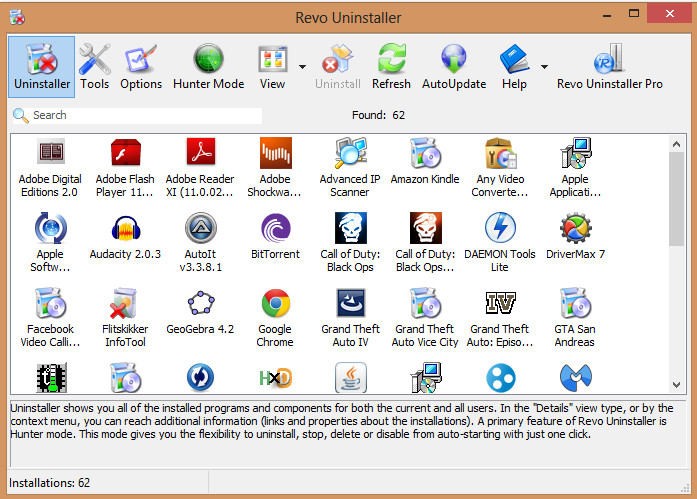
アドバンテージ
デメリット
ほとんどの Windows ユーザーは、コントロール パネルを使用してプログラムをアンインストールします。ただし、サードパーティ製アプリを追加することが便利な理由はたくさんあります。
Windows では、インストーラーは Program Files 内にフォルダーを作成し、システム全体にショートカットを配布します。また、追加の変更を加えたり、他の場所にファイルを追加したりすることもできるため、システムがデフォルトですべてを削除することが困難になります。したがって、必須ではありませんが、特に PC に多くのものを保存する傾向がある場合は、Revo Uninstaller は非常に便利です。
Revo Uninstaller は、Microsoft Windows デバイスからファイルを削除するユーティリティです。プログラムをアンインストールするだけでなく、オペレーティング システム ツールがレジストリに残したファイルも削除します。このプログラムは、一時フォルダー ファイル、スタートアップ フォルダーのエントリ、ブラウザーの履歴とキャッシュ、最近開いたファイルの一覧を消去します。プログラムのポータブルバージョンも利用可能です。 Revo Uninstaller は Windows 11 でも利用できるようになりました。
Revo Group は、使いやすさを念頭に置いてこのプログラムを設計しました。起動すると、メインインターフェイスにインストールされているすべてのプログラムが表示されます。オプションとオプションに関する情報は、右クリックするだけで表示されます。
プログラムを削除するには、プログラムを選択するだけです。 Revo Uninstaller は、徹底的なアンインストール プロセスを開始し、問題が発生した場合に備えてバックアップ ポイントを作成します。レジストリからの削除中、Revo Uninstaller はガイド付きの方法を使用します。ソフトウェアは、各ステップで削除するファイルを選択するように要求します。
Revo Uninstallerを無料でダウンロード
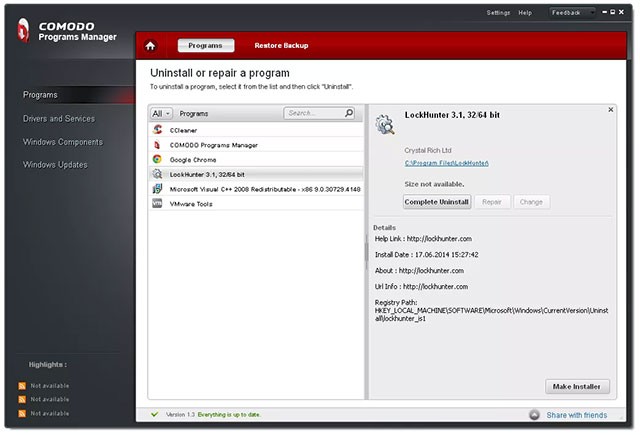
アドバンテージ
デメリット
Comodo は数多くの PC ツールを製造しており、その中にはソフトウェアをきれいに削除したいユーザー向けの無料プログラム マネージャーもあります。このアンインストール ユーティリティを使用すると、Windows PC ユーザーはソフトウェアをアンインストールして更新できるほか、レジストリやハード ドライブに損傷を与える可能性のある壊れたアンインストールや失敗したアンインストールをマシンから削除することもできます。
Windows に組み込まれているソフトウェア アンインストーラーでは、一度に 1 つのプログラムしか削除できませんが、Comodo プログラム マネージャー (IObit アンインストーラーなど) では、複数のアプリケーションを一度に選択するオプションが提供されます。個々のアンインストールの間にプログラムの削除を承認する必要はありますが、ソフトウェアのアンインストール プロセス全体は、Windows がデフォルトで提供するものよりもはるかに高速です。
Comodo Programs Manager を使用すると、システム上にあるプログラムの数を簡単に確認し、今後使用しないプログラムをアンインストールできます。プログラムには、現在インストールされているドライバーとサービス、Windows コンポーネント (その場で有効または無効にできます)、および Windows 更新プログラム用の特別な領域も含まれています。
Comodo Programs Manager のインターフェースは美しくデザインされており、使いやすいです。プログラムの左側にはメニューがあり、主要な機能にアクセスできます。 「設定」には、自動バックアップ ツールなど、いくつかの追加オプションがあります。
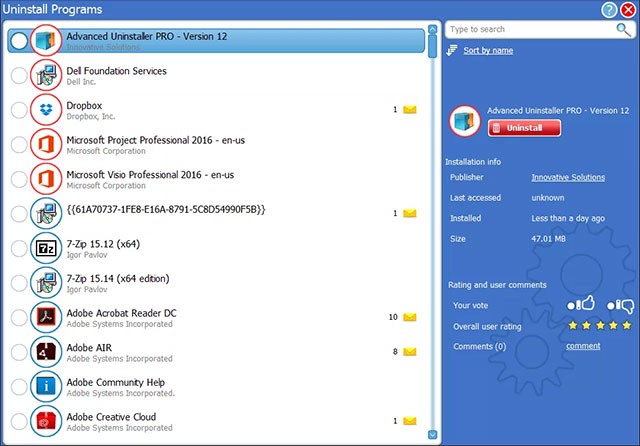
アドバンテージ
デメリット
Advanced Uninstaller PRO は、コンピューターから削除したいプログラムをすばやくアンインストールします。 25 を超えるツールが、履歴の消去やプログラムの削除から、プライバシーを保護するために回復したくないファイルの細断まで、さまざまなタスクの実行に役立ちます。
Advanced Uninstaller PRO は、Windows のレジストリとサービスを適切に管理することで、PC を最高速度で実行し続けます。インストールの監視、ソフトウェアのアンインストール、重複ファイルの削除、ファイルの永久削除、閲覧履歴の消去など、Advanced Uninstaller PRO はすべてを実行できます。
もう一つの優れたツールはプログラムモニターです。プログラムをインストールする前にこれを起動すると、新しいアプリケーションがコンピューターに加えるすべての変更が記録されます。その後、プログラム モニターを使用して、痕跡を残さずにプログラムを完全にアンインストールできます。さらに、Advanced Uninstaller PRO では、ウイルスの検出、残ったアプリケーションのクリーンアップ、スタートアップの管理、ブラウザ拡張機能の監視、一時ファイルの削除などをすべて 1 か所で実行できます。
Advanced Uninstaller PRO は無料でダウンロードでき、有効期限はありません。毎日実行されるディスク スペース クリーンアップ ツールである Daily Health Check の 30 日間試用版が含まれています。デイリー ヘルス チェック付きの Advanced Uninstaller PRO の 30 日間ライセンスの料金は 0.10 ドルです。 1 年間のライセンスの料金は 10.15 ドル、つまり月額 0.85 ドルです。 2 年間のライセンスの料金は 15.60 ドル、つまり月額 0.65 ドルです。
Advanced Uninstaller PROを無料でダウンロードしてください。
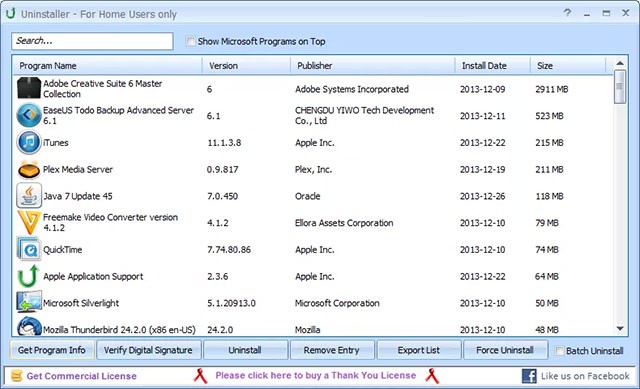
アドバンテージ
デメリット
Puran Software は人気のシステム ツールの開発ではよく知られた名前なので、この開発者が Puran Uninstaller と呼ばれる便利なアンインストーラー ソフトウェアも提供していることは驚くことではありません。
Puran Uninstaller は基本的にこのリストにある他のプログラムと似ています。さらに、インストールされているソフトウェアの即時検索、一括アンインストール、強制アンインストールをサポートし、ソフトウェア リストから個々のプログラム エントリを削除することもできます。
Puran Uninstaller は、コード署名を使用してプログラムの ID を検証することもできます。 Puran Uninstaller によって検出されたアプリケーション署名が、その特定のプログラムの既知の署名と異なる場合、Puran Uninstaller はこのソフトウェアを信頼できないものとして識別します。
Puran Uninstaller は、次のリストにある任意のバージョンの Windows (32 ビットと 64 ビットの両方) を実行している限り使用できます: Windows 10、8、7、Vista、XP、Server 2008、または Server 2003。
Revo Uninstaller は、Windows 10、8、7、Vista、XP、および Windows Server で使用できます。
Revo Uninstallerを無料でダウンロード
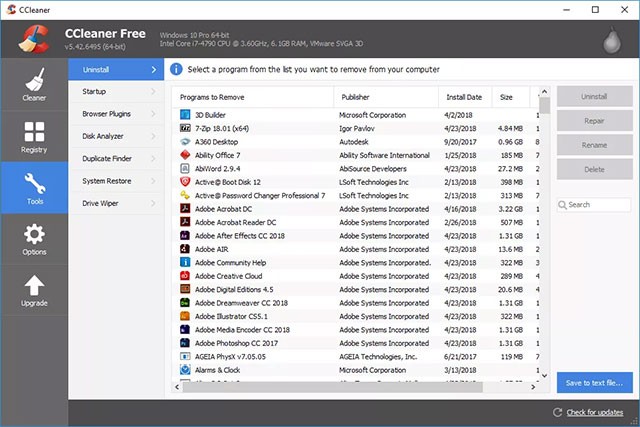
アドバンテージ
デメリット
CCleaner は、コンピューター上のファイルをクリーンアップするのに役立つユーティリティです。 Web ブラウザから Cookie などの不要な項目を削除して、ハード ドライブのスペースを解放し、コンピュータの速度を上げ、プライバシーを保護します。
CCleaner は無料のレジストリ クリーナーおよびジャンク ファイル クリーナーとして知られていますが、無料のソフトウェア アンインストーラーとしても使用できます。特にモバイル プラットフォームにおける CCleaner の人気については議論する必要はありません。
CCleaner を開発するソフトウェア会社 Piriform は、一般消費者向けに無料版とプレミアム版、ビジネス ユーザー向けにネットワーク版と商用ビジネス版を提供しています。 CCleaner は Windows 8、7、XP、Vista で動作し、Internet Explorer、Firefox、Chrome、Opera、Safari などのブラウザーをクリーンアップします。 CCleaner のコア機能はシステムからデータを削除するため、間違えるとデータを回復できなくなる可能性があることに注意してください。
時間が経つにつれて、コンピュータのオペレーティング システムとアプリケーションは独自のファイルとドキュメントを作成します。ブラウザは閲覧履歴の記録を作成し、アクセスした Web サイトの Cookie を保存し、システムは管理ファイルを作成します。削除されたファイルやプログラムでも、コンピュータに痕跡が残ります。ごみ箱には、空にするまで削除されたドキュメントが保存されます。また、システムからプログラムを削除すると、Windows レジストリに壊れたエントリやリンクが残ることがあります。
CCleaner は、使用されていないファイルや不要なファイルを自動的に検出します。 CCleaner でそれらの削除を許可すると、使用可能なディスク領域が増え、システム パフォーマンスが最適化されます。また、インターネットやその他のアプリケーションの使用時に保存される追跡情報やパスワード データを削除して、プライバシーを保護することもできます。
インストールされているソフトウェアを検索したり、プログラム リストから項目を削除したり名前を変更したり、名前、インストール時間、サイズ、バージョン番号で並べ替えたりすることができます。
CCleaner を使用すると、ファイルに素早くアクセスしてレジストリをクリーンアップできるだけでなく、アンインストーラーが見逃した可能性のある残りのファイルをスキャンできるため、プログラムを削除するには CCleaner を使用するのが賢明です。
ツール メニューから CCleaner アンインストーラーを開きます。重複ファイル ファインダー、ハード ドライブ ドライバー、スタートアップ マネージャーなどの他の便利なツールも見つかります。
CCleaner のポータブル バージョンも優れています。 CCleaner は、Windows 10 から Windows XP までのすべてのバージョンの Windows で動作します。
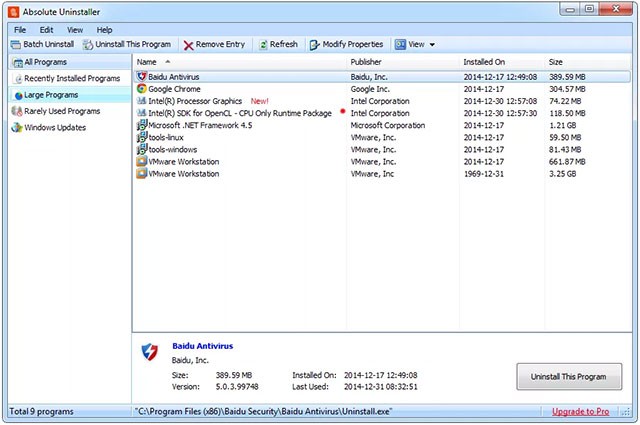
アドバンテージ
デメリット
Absolute Uninstaller は、Glarysoft の無料アンインストーラー プログラムです。 Glarysoft は、非常に人気のあるファイル回復ツールである Glary Undelete の開発元でもあります。
Absolute Uninstaller ではバッチアンインストール機能もサポートされているため、複数のプログラムを一度にチェックして連続的にアンインストールできます。さらに、新しくインストールされたプログラムも明確にマークされます。
Absolute Uninstaller には、メニューに無効なエントリの自動修正オプションもあります。このオプションを使用すると、インストールされているすべてのプログラムをスキャンして、実際にインストールしたプログラムを参照しないエントリを探すことができます (これは、過去にプログラムをアンインストールしたが、そのファイルの一部が残っている場合に発生することがあります。その結果、プログラムはアンインストールされますが、現在使用されているソフトウェアの一覧にまだ表示されています)。一覧にあるプログラムの名前を変更したり、アンインストールのコマンド ライン文字列を変更したりすることもできます。
Absolute Uninstaller は Windows Update 設定も削除でき、検索機能も備えていますが、この機能はこのリストにある他のプログラムほど優れているようには見えません。
Absolute Uninstaller は、Windows 10 から Windows NT、Windows Server 2003 までのバージョンで使用できます。
Absolute Uninstaller を無料でダウンロードしてください。
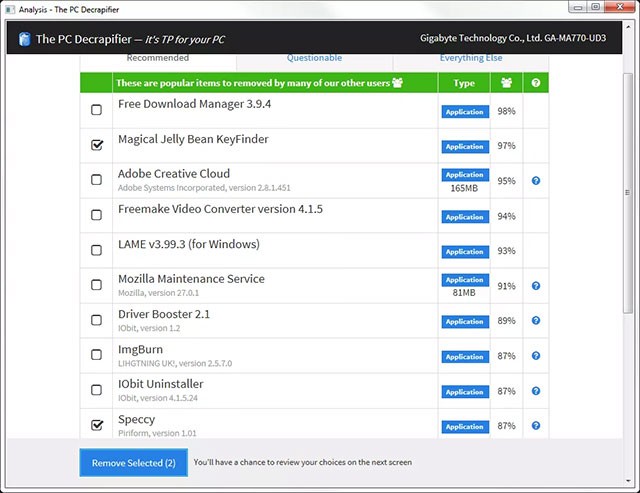
アドバンテージ
デメリット
PC Decrapifier は、PC 上の不要なプログラムや不要なプログラムをアンインストールするために設計された Windows アプリケーションです。このツールはもともと新しいコンピューター向けに設計されましたが、このアプリケーションは古いバージョンの Windows オペレーティング システムでも使用できます。
コンピュータからプログラムをアンインストールするのは、時間がかかり、面倒な作業になることがあります。このファイル クリーナーを使用すると、不要なアプリケーションを一括して削除できます。 PC Decrapifier を使用すると、複数のプログラムを選択し、プロセスの一部を自動化して時間を節約できます。
PC Decrapifier は、Windows コンピューター向けの主要なアプリケーション アンインストーラーです。このプログラムは移植可能で使いやすく、一括アンインストールをサポートしています。このアプリケーションは、新しい PC に付属していることが多いプリインストールされたプログラムや不要なプログラムを削除することに重点を置いています。ただし、この PC クリーニング ツールの強力な機能は、このような問題に限定されません。
PC Decrapifier は、システム上のすべてのプログラムをスキャン、識別、一覧表示できます。これにより、既存のアプリケーションに関する詳細情報が得られ、不要なソフトウェアを削除するための適切な選択が可能になります。最も重要なのは、プログラムがマルウェアを検出し、アンインストール ウィザードに従うことなくそれらのファイルを自動的にアンインストールすることです。
PC Decrapifier は、特定のプログラムを自動的に削除することを推奨するウィザードを案内します。手動でアンインストールする必要があるアプリもリストされます。人気の Windows クリーナーは、現在のユーザーからデータを取得し、特定のアプリをアンインストールしたユーザーの割合を表示します。
PC Decrapifier を無料でダウンロードしてください。
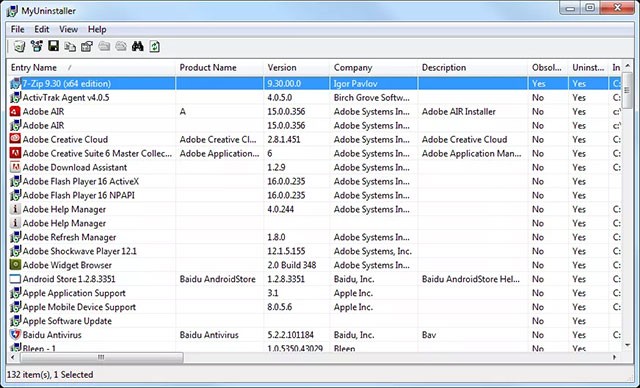
アドバンテージ
デメリット
MyUninstaller は、このリストにある他のアンインストーラーよりもシンプルな無料アンインストーラーと言えます。
MyUninstaller は、Windows オペレーティング システムの標準の「追加と削除」アプレットの代わりです。インストールされているすべてのアプリケーションのリストを表示し、アプリケーションをアンインストールしたり、アンインストールされた項目を削除したり、インストールされているすべてのアプリケーションのリストをテキスト ファイルまたは HTML ファイルに保存したりできます。
MyUninstaller は、標準の[追加/削除]アプレットでは表示されない、インストールされているほとんどのアプリケーションの追加情報 (製品名、会社、バージョン、アンインストール文字列、インストール ディレクトリなど) も提供します。
MyUninstaller には非常にわかりやすいインターフェイスがあり、プログラムのリストをファイルにエクスポートしたり、リストからアプリケーションのエントリを削除したり、すべてのソフトウェアを名前、バージョン番号、発行元、インストール フォルダー、インストール時間で並べ替えたりすることができます。
MyUninstaller は、バッチアンインストールを可能にする詳細モードをサポートしています。 MyUninstaller は非常にコンパクトで、サイズはわずか 50 KB で、モバイル デバイスでも問題なく動作します。 MyUninstaller は、Windows 11、Windows 10、さらに Windows 98 以前のバージョンを含む、ほぼすべてのバージョンの Windows で使用できます。
MyUninstaller はスタンドアロンの実行可能ユーティリティです。インストール プロセスや追加の DLL は必要ありません。実行可能ファイルを任意のフォルダにコピーして実行するだけです。 MyUninstaller を実行すると、レジストリからインストールされているアプリケーションのリストが読み込まれ、インストールされている各項目に関する情報が収集されます。
読み込みと分析のプロセスには、ハードウェア、オペレーティング システム、およびコンピューターにインストールされているアプリケーションの数に応じて、5 ~ 15 秒、またはそれ以上かかる場合があります。分析が完了すると、MyUninstaller はコンピューターにインストールされているすべてのアプリケーションに関する詳細情報を表示します。
バージョン、製品名、会社などの一部の列は、インストールされているアプリのほとんどに表示されますが、すべてに表示されるわけではないことに注意してください。まれに、インストールされているアプリケーションに関する情報が誤って表示される場合もあります。
MyUninstallerを無料でダウンロード
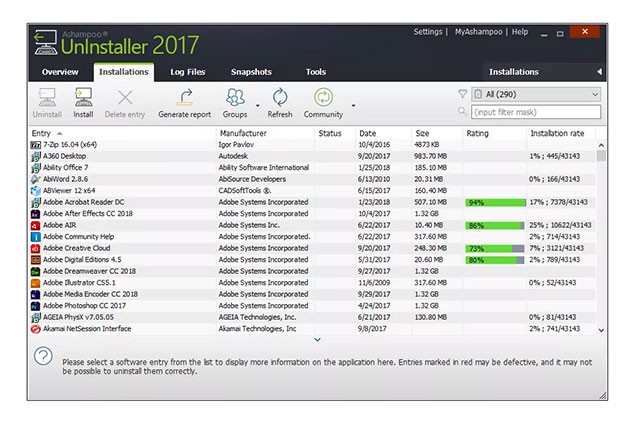
Ashampoo Uninstaller は、本当にあなたにとって素晴らしい助けになります。ソフトウェア アンインストーラーを使用して不要なプログラムをアンインストールするだけでなく、それ以上の機能も提供します。
Ashampoo がこのリストに含まれている理由は多数ありますが、その 1 つはプログラム設定を監視できることです。インストールするプログラムを右クリックし、Ashampoo Uninstaller で開くことを選択すると、Ashampoo Uninstaller はプログラムに発生した変更やプログラムによって行われた変更を自動的に記録します。
これの利点は、Ashampoo Uninstaller がインストール プロセス中にコンピューターに何が起こったかを正確に把握できることです。これは、後でそのアプリケーションを完全にアンインストールする予定がある場合に非常に重要です。これは、ワンクリックでプログラムを削除できることも意味します。
Ashampoo Uninstaller を使用すると、プログラム リストから項目を削除したり、インストール後に関連ファイルを削除したり、一括でアンインストールしたり、パッケージでインストールされた特定のアプリケーションを削除したり、プログラムのインストール前後のコンピューターの状態を比較するためにいつでもスクリーンショットを撮ったり、インストールされたプログラムに関するレポートを作成したり、管理を容易にするためにソフトウェアをグループ化したりすることもできます。
クイックスクリーンショット設定の監視も、さまざまな状況で役立つ機能です。たとえば、プログラムが不正または悪意のある動作をしていると疑われる場合などです。収集されたデータを参照して、インストール プロセス中に Ashampoo Uninstaller が監視した内容を正確に確認できます。さらに、スナップショットは、ソフトウェアのインストール前とインストール後に追加、削除、変更されたファイルやレジストリ エントリを確認するのに最適な機能です。
Ashampoo Uninstaller で実行できるその他の操作としては、ジャンク ファイルのクリーンアップ、ドライブのデフラグ、スタートアップ項目の管理、ファイルの関連付けの変更、ファイルとフォルダーの完全な削除、無効なショートカットの検索などがあります。
Ashampoo Uninstaller をインストールする際に、ソフトウェアを使用するにはライセンス キーを入力する必要があることが通知されます。心配しないでください。完全に無料です。「無料アクティベーション キーを取得」ボタンをクリックして Ashampoo Web サイトを開き、これらのキーのダウンロード方法を確認してください。
Ashampoo Uninstaller は Windows 10 および Windows 7 で問題なくテストされています。 Windows 8も正式にサポートしています。
注意: Ashampoo Uninstaller のインストーラーは、インストール後またはプログラムを開いたときに、Ashampoo から他のプログラムを購入するように要求する場合があります。これらのリクエストは無視できます。
Ashampoo Uninstaller を無料でダウンロードしてください。
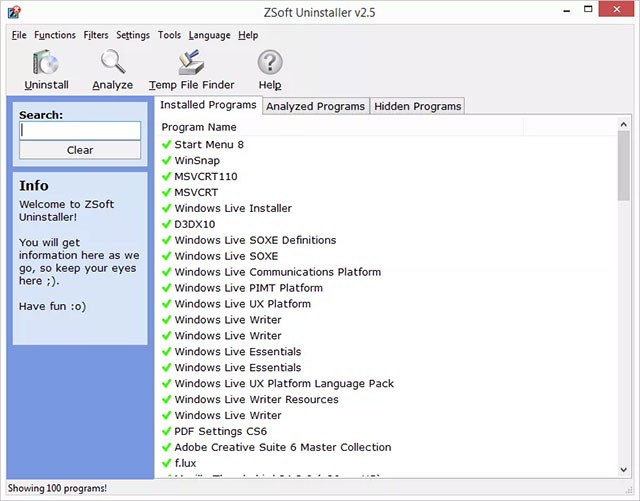
アドバンテージ
デメリット
ZSoft Uninstaller は、プログラムをインストールする前にコンピューターを分析し、プログラムのインストール後に再度分析することができます。そこから、ZSoft Uninstaller はインストール中にコンピューターに加えられた変更を見つけることができます。
これは、アンインストーラーがプログラムを 100% 削除できるようにするには優れた機能ですが、非常に遅く、数時間、場合によっては数時間かかることもあります。
ZSoft Uninstaller のインターフェースはあまり直感的ではありません。プログラムのリストは名前とインストール日でのみ並べ替えることができますが、これを行うにはメニューで適切なオプションを見つける必要があり、結果があまり良くない場合があります。
つまり、ZSoft Uninstaller はアンインストーラー プログラムとしては最適な選択肢ではありません。 ZSoft Uninstaller を検討する前に、このリストにある上記のプログラムのいずれかを試してみる必要があります。ただし、ZSoft Uninstaller は、特定のケースでは非常に役立ちます。
ZSoft Uninstaller は Windows 10 と Windows 7 の両方で正常に動作し、Windows 8 や Windows XP などの他のバージョンでも動作します。
ZSoft Uninstaller を無料でダウンロードしてください。
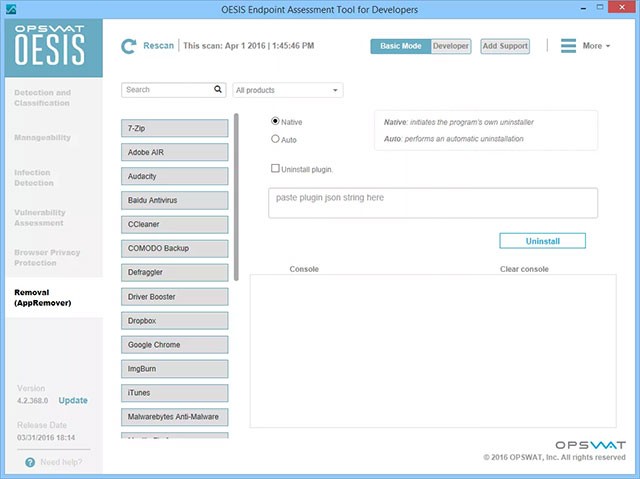
アドバンテージ
デメリット
Windows が提供するツールを使用してコンピューターを管理することは確かに可能ですが、インストールされたプログラムを適切かつ効率的に処理するには、高度な代替手段に任せる方がよいでしょう。 OESIS Endpoint Assessment には、コンピューターのプログラムを監視、更新、または削除するためのさまざまな機能が備わっています。
良い点は、セットアップが不要なので、ダウンロードが完了した瞬間から自由に実行できることです。さらに、これによりツールを USB に保存して、コンピューター以外のマシンにインストールされたプログラムを処理できるようになります。
残念ながら、アプリケーションは起動時に自動的にコンピューターのスキャンを開始し、このアクティビティを停止して最初に一般的な機能セットを確認する機能はありません。デフォルトでは、基本スキャンが実行され、すべてのプログラムが検出されない可能性が高くなります。ディープスキャンには時間がかかる場合があります。
結果は、名前、バージョン、開発者、署名、分類ステータスなどの対応する詳細とともに整理された表に表示されます。製品タイプ別にフィルタリングしたり、検索フィールドを使用して興味のあるアイテムを検索したりすることもできます。
感染検出は、デフォルトのオンライン API またはカスタム API に基づいて、コンピューター上で実行されているプロセスをスキャンします。一方、脆弱性評価は主にプログラムの更新状況に基づいて行われます。このステータス別にグループ化されたプログラムを使用して、スキャンが迅速に実行されます。項目を選択すると、一般情報パネルが表示されます。
アプリ削除ツールに表示されるプログラムはすべて最初のスキャンに基づいているため、すべての項目を確認するにはディープスキャンを実行することをお勧めします。アンインストールはネイティブまたは自動で実行でき、実行する JSON スクリプトを挿入することで追加のコンテンツを削除することもできます。残念ながら、プログラミングについて少しでも知識がない限り、削除しても残りは解決されません。
OESIS Endpoint Assessment は、コンピューターにインストールされているプログラムに関する多数の優れた情報収集および管理ツールを組み合わせています。
OESIS Endpoint Assessment を無料でダウンロードしてください。

Anvi Uninstaller はほとんどのプログラムを適切に削除しますが、プログラムを 1 つずつアンインストールする必要があります。複数のプログラムをキューに入れて削除することもできないため、このプログラムを使用するには、Windows のデフォルトの方法のように長い時間がかかります。このプログラムに対してはまだ優位に立っていますが、簡単に見つけられる大量のアンインストーラーに対してはうまく機能しません。
このプログラムはポータブルなので、USB ドライブに入れて持ち運び、任意のコンピューターからプログラムをアンインストールできます。ウイルス対策ソフトウェアでは疑わしいものとして表示される可能性がありますが、心配する必要はありません。ウイルスは発生しません。このプログラムは、明るく読みやすいネオンブルーのレイアウトを備えており、コンピューター上のファイルをサイズ順、最近インストールされた日順、アルファベット順など、さまざまな方法で並べ替えることができます。
メイン メニューでは、インストールされているすべてのプログラム、最近インストールされたプログラム、システム パッチ、およびインストールした主要なプログラムも表示できます。ただし、Anvi Uninstaller を使用すると、一度に 1 つのプログラムに集中することになりますが、これが基本的に唯一の欠点です。
アンインストールのプロセスは非常に簡単で、不要なプログラムを削除するには、プログラムが 3 ステップのプロンプトを完了する必要があります。素晴らしいのは、何か問題が発生した場合に使用できるシステム復元ポイントを作成できることです。
Anvi Uninstaller は Windows のデフォルトの方法よりも快適かつ強力ですが、既存の競合製品すべてに勝つには不十分です。ただし、アンインストーラーが利用できない場合や、ポータブル アンインストーラーが必要な場合には最適です。
Anvi Uninstallerを無料でダウンロードしてください。
https://download.cnet.com/anvi-uninstaller/3000-2094_4-75835284.html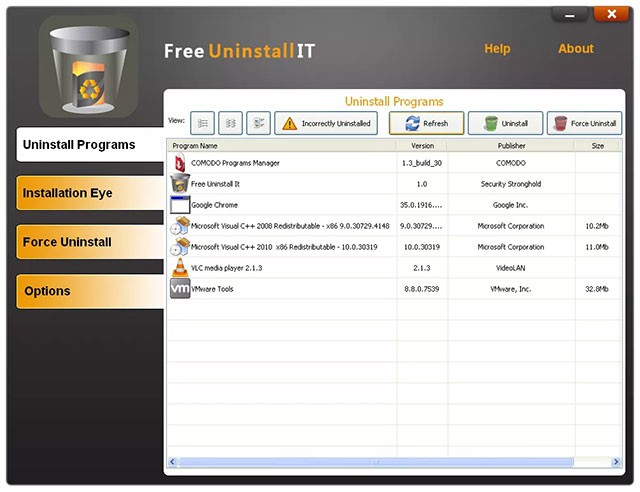
Free Uninstall は、従来の方法では削除できないアプリケーションを強制的に削除するのに役立ちます。プログラムを参照するレジストリ エントリとファイルをスキャンし、簡単に削除できるようにします。
Free Uninstall It が他のソフトウェアと異なる点の 1 つは、ソフトウェアがインストールされているプログラムの一覧に表示されていない場合でも、実行可能スクリプトを使用してソフトウェアをアンインストールできることです。
Free Uninstall に含まれるインストール モニターは、プログラムのインストール方法を追跡し、後で簡単に削除できるようにします。
無料のアンインストール Windows 10 から Windows XP までのバージョンで正常に動作します。
無料ダウンロード、無料でアンインストール
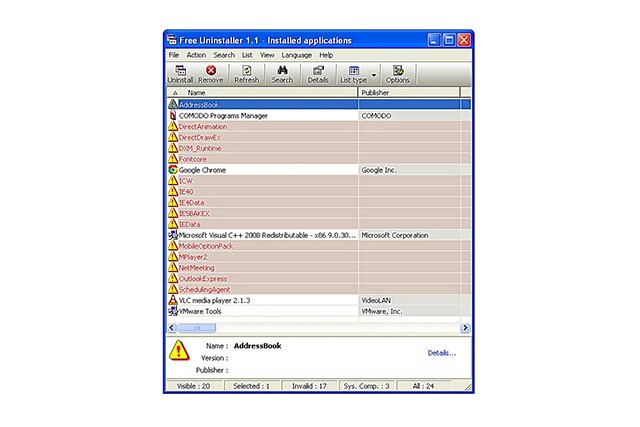
Free Uninstaller は非常に基本的なアンインストーラー プログラムです。ポータブルであり、バッチアンインストールをサポートし、その他のいくつかの小さな機能を備えている点を除けば、組み込みの Windows ソフトウェア アンインストーラーと違いはありません。
リスト内のプログラムを検索したり、ソフトウェアの詳細をオンラインで検索したり、プログラム リストから項目を削除したり、そのプログラムを参照するレジストリ エントリを開いたりすることができます。
名前、発行元、サイズ、使用頻度(使用回数も含む)、バージョン番号、EXE、ファイルの場所、インストール場所など、多くの有用な情報を含む HTML ファイルを作成できます。これらの情報は視覚的に表示され、システムにインストールされているプログラムを管理できます。
Free Uninstaller は Windows 10 と Windows 7 の両方で正常に動作し、Windows 8 や Windows XP などの他のバージョンでも動作します。
Free Uninstaller を無料でダウンロードしてください。
重要な注意: 現在のバージョンをアンインストールした後にこれらのプログラムのいずれかを再インストールする予定の場合は、プロダクト キーを再度購入する必要がないように、ライセンス情報の安全なバックアップがあることを確認してください。
上記のすべてのプログラムでウイルス対策ソフトを削除できるはずですが、削除できない場合は、開発者の専用アンインストーラーを使用すれば削除できるはずです。
ウイルス対策プログラムは、脅威から保護するために Windows に非常に緊密に統合されているため、このリストにある一般的なプログラムを削除するのは特に困難です。
注意: これらの専用アンインストーラーは、リストされているアプリケーションを削除するためにのみ使用されます。アフィリエイト プログラムがない場合にこれらのオプションのいずれかを使用しても効果はありません。
参照:
この記事では、ハードドライブが故障した場合に、アクセスを回復する方法をご紹介します。さあ、一緒に進めていきましょう!
一見すると、AirPodsは他の完全ワイヤレスイヤホンと何ら変わりません。しかし、あまり知られていないいくつかの機能が発見されたことで、すべてが変わりました。
Apple は、まったく新しいすりガラスデザイン、よりスマートなエクスペリエンス、おなじみのアプリの改善を伴うメジャーアップデートである iOS 26 を発表しました。
学生は学習のために特定のタイプのノートパソコンを必要とします。専攻分野で十分なパフォーマンスを発揮できるだけでなく、一日中持ち運べるほどコンパクトで軽量であることも重要です。
Windows 10 にプリンターを追加するのは簡単ですが、有線デバイスの場合のプロセスはワイヤレス デバイスの場合とは異なります。
ご存知の通り、RAMはコンピューターにとって非常に重要なハードウェア部品であり、データ処理のためのメモリとして機能し、ノートパソコンやPCの速度を決定づける要因です。以下の記事では、WebTech360がWindowsでソフトウェアを使ってRAMエラーをチェックする方法をいくつかご紹介します。
スマートテレビはまさに世界を席巻しています。数多くの優れた機能とインターネット接続により、テクノロジーはテレビの視聴方法を変えました。
冷蔵庫は家庭ではよく使われる家電製品です。冷蔵庫には通常 2 つの部屋があり、冷蔵室は広く、ユーザーが開けるたびに自動的に点灯するライトが付いていますが、冷凍室は狭く、ライトはありません。
Wi-Fi ネットワークは、ルーター、帯域幅、干渉以外にも多くの要因の影響を受けますが、ネットワークを強化する賢い方法がいくつかあります。
お使いの携帯電話で安定した iOS 16 に戻したい場合は、iOS 17 をアンインストールして iOS 17 から 16 にダウングレードするための基本ガイドを以下に示します。
ヨーグルトは素晴らしい食べ物です。ヨーグルトを毎日食べるのは良いことでしょうか?ヨーグルトを毎日食べると、身体はどう変わるのでしょうか?一緒に調べてみましょう!
この記事では、最も栄養価の高い米の種類と、どの米を選んだとしてもその健康効果を最大限に引き出す方法について説明します。
睡眠スケジュールと就寝時の習慣を確立し、目覚まし時計を変え、食生活を調整することは、よりよく眠り、朝時間通りに起きるのに役立つ対策の一部です。
レンタルして下さい! Landlord Sim は、iOS および Android 向けのシミュレーション モバイル ゲームです。あなたはアパートの大家としてプレイし、アパートの内装をアップグレードして入居者を受け入れる準備をしながら、アパートの賃貸を始めます。
Bathroom Tower Defense Roblox ゲーム コードを入手して、魅力的な報酬と引き換えましょう。これらは、より高いダメージを与えるタワーをアップグレードしたり、ロックを解除したりするのに役立ちます。













